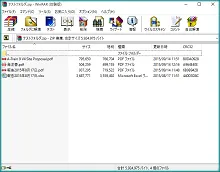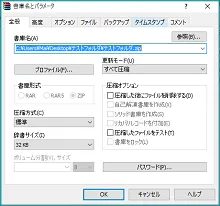WinRARは、圧縮データを管理するため高機能な圧縮・解凍ユーティリティです。
ZIPやLZHなどの一般的なファイル形式に対応しているほか、ZIPよりも高い圧縮率をほこる「RAR」形式(WinRAR独自形式)での圧縮も可能であり、特にマルチメディアファイルの圧縮に効果を発揮します。
WinRARは、高い圧縮性能だけでなく、自己解凍書庫作成、パスワード付加、マルチボリューム書庫など、便利な機能を多数実装しています。ディスク容量の節約に加え、作業時間節約や仕事の効率UPにぜひお役立てください。WinRARは、圧縮データを管理するため高機能な圧縮・解凍ユーティリティです。
ZIPやLZHなどの一般的なファイル形式に対応しているほか、ZIPよりも高い圧縮率をほこる「RAR」形式(WinRAR独自形式)での圧縮も可能であり、特にマルチメディアファイルの圧縮に効果を発揮します。
WinRARは、高い圧縮性能だけでなく、自己解凍書庫作成、パスワード付加、マルチボリューム書庫など、便利な機能を多数実装しています。ディスク容量の節約に加え、作業時間節約や仕事の効率UPにぜひお役立てください。WinRARは、圧縮データを管理するため高機能な圧縮・解凍ユーティリティです。